
Uživatelská údržba
 |
Nastavení týkající se úpravy zařízení, včetně korekce pozice tisku pro každý zdroj papíru a zlepšení kvality tisku, jsou uvedeny s krátkými popisy. Tato nastavení můžete zadat, když je zařízení offline. Výchozí nastavení jsou označena křížkem (
 ). ). |
 |
Hvězdičky (*)Nastavení označená hvězdičkou (*) nejsou zobrazena v závislosti na dalších nastaveních a na tom, zda jsou v zařízení podavač papíru nebo karta SD (všechny tyto položky jsou volitelné).
|
|
|
Uprav. polohu tisku
U každého zdroje papíru můžete nastavit pozici tisku. Nastavení pozice tisku
Přesah Y (2stranný)
Upravit lze svislou pozici tisku pro tisk na první stranu (přední stranu) v oboustranném režimu tisku. Pozice tisku na druhou stranu (zadní stranu) následuje nastavení pro zdroj papíru, která jsou k dispozici, když tisk začíná.
|
-5,0 až 0,0
 až +5,0 (mm) až +5,0 (mm) |
Přesah X (2stranný)
Upravit lze vodorovnou pozici tisku pro tisk na první stranu (přední stranu) v oboustranném režimu tisku. Pozice tisku na druhou stranu (zadní stranu) následuje nastavení pro zdroj papíru, která jsou k dispozici, když tisk začíná.
|
Víceúčelová přihr.
-2,25 až 0,00
 až +2,25 (mm) až +2,25 (mm)Zásuvka 1 až 4*
-2,25 až 0,00
 až +2,25 (mm) až +2,25 (mm) |
Přesah Y (Víceú.př.)
Upravit lze svislou pozici tisku pro tisk na papír z víceúčelové přihrádky.
|
-5,0 až 0,0
 až +5,0 (mm) až +5,0 (mm) |
Přesah X (Víceú.př.)
Upravit lze vodorovnou pozici tisku pro tisk na papír z víceúčelové přihrádky.
|
-2,25 až 0,00
 až +2,25 (mm) až +2,25 (mm) |
Přesah Y (Zásuvka 1 až 4) *
Upravit lze svislou pozici tisku pro tisk na papír podávaný ze zásuvky na papír.
|
-5,0 až 0,0
 až +5,0 (mm) až +5,0 (mm) |
Přesah X (Zásuvka 1 až 4) *
Upravit lze vodorovnou pozici tisku pro tisk na papír podávaný ze zásuvky na papír.
|
-2,25 až 0,00
 až +2,25 (mm) až +2,25 (mm) |
Obnovení tisku
Vyberte, zda se má znovu vytisknout stránka, jejíž tisk byl přerušen uvíznutím papíru nebo chybou.
|
Vyp
Zap
 |
 (
( )
)  <Uživatelská údržba>
<Uživatelská údržba> 

 <Obnovení tisku>
<Obnovení tisku> 

 <Vyp> nebo <Zap>
<Vyp> nebo <Zap> 

Inicializovat počty
Vyberte, zda se má inicializovat počítání vytištěných stran na fixační jednotce.
Fixační jednotka
Inicializujte počet stran pomocí stejné fixační jednotky.
 (
( )
)  <Uživatelská údržba>
<Uživatelská údržba> 

 <Inicializovat počty>
<Inicializovat počty> 

 <Fixační jednotka>
<Fixační jednotka> 

 <Ano>
<Ano> 

Zkontr. vel. papíru
Vyberte, zda chcete kontrolovat délku papíru, který je podáván ze zdroje papíru s velikostí papíru nastavenou na <Volná velikost>. Pokud vyberete možnost <Zap>, zobrazí se zpráva potvrzující velikost papíru a tisk se zastaví, pokud délka papíru podávaného ze zdroje papíru neodpovídá tiskovým datům.
|
Vyp
 Zap
|
 (
( )
)  <Uživatelská údržba>
<Uživatelská údržba> 

 <Zkontr. vel. papíru>
<Zkontr. vel. papíru> 

 <Vyp> nebo <Zap>
<Vyp> nebo <Zap> 

 |
|
Pokud rozdíl velikosti mezi podaným papírem a tiskovými daty není tak velký, může se stát, že se nezobrazí žádná zpráva a tisk bude pokračovat, i když vybrané nastavení je <Zap>.
|
Nahradit velikost
Vyberte, zda chcete tisknout se vzájemným zaměňováním velikosti papíru A4 a Letter. Pokud vyberete možnost <Zap>, použijete se k tisku velikost papíru Letter, když zadáte velikost papíru A4 z počítače, ale velikost papíru A4 není do zařízení vložena.
|
Vyp
 Zap
|
 (
( )
)  <Uživatelská údržba>
<Uživatelská údržba> 

 <Nahradit velikost>
<Nahradit velikost> 

 <Vyp> nebo <Zap>
<Vyp> nebo <Zap> 

Auto.zjist. typ pap.
Funkci automatické detekce typu papíru můžete optimalizovat (Auto.zjist. typ pap.) podle velikosti papíru, kterou používáte nejčastěji. Doporučujeme, abyste za normálních okolností používali pro tuto funkci výchozí tovární nastavení .
|
Režim 1
Režim 2
 Režim 3
|
 (
( )
)  <Uživatelská údržba>
<Uživatelská údržba> 

 <Auto.zjist. typ pap.>
<Auto.zjist. typ pap.> 

 Vyberte režim
Vyberte režim 

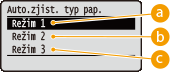
 <Režim 1>
<Režim 1>
Zadejte toto nastavení, pokud nejčastěji používáte <Běžný L> nebo <Běžný L2> velikosti A4.
 <Režim 2>
<Režim 2>
Zadejte toto nastavení, pokud nejčastěji používáte <Běžný> velikosti A4.
 <Režim 3>
<Režim 3>
Zadejte toto nastavení, pokud nejčastěji používáte <Běžný> velikosti Letter.
 |
|
Tato položka je povolena, když je možnost <Auto.zjist. typ pap.> v Nabídka Vybrat podavač nastavena jinak než na položku <Nepoužít>.
Pokud výchozí tovární nastavení změníte na jiné nastavení, automatická detekce typu papíru může být nesprávná.
|
Prefer.pod.krat. str
Při tisku na papír velikosti, která umožňuje vložení v orientaci na výšku i na šířku, nastavte tuto položku na <Zap>, pokud chcete papír v orientaci na šířku podat prioritně. Toto nastavení se použije, pouze když je možnost <Zdroj papíru> nastavena na <Auto>.
|
Vyp
 Zap
|
 (
( )
)  <Uživatelská údržba>
<Uživatelská údržba> 

 <Prefer.pod.krat. str>
<Prefer.pod.krat. str> 

 <Vyp> nebo <Zap>
<Vyp> nebo <Zap> 

Spec. režim obrazu
Tuto položku nastavte, pokud nelze vytisknout středovou oblast znaků nebo čar tmavé sytosti. Efekt zlepšení je silnější s nastavením <Úroveň 2> než s <Úroveň 1>.
|
Vyp
 Úroveň 1
Úroveň 2
|
 (
( )
)  <Uživatelská údržba>
<Uživatelská údržba> 

 <Spec. režim obrazu>
<Spec. režim obrazu> 

 Vyberte úroveň
Vyberte úroveň 

 |
|
Když vyberete silnější zlepšení, sytost tisku bude menší.
|
Sp. režim přenosu
Pokud zařízení používáte v prostředí s nízkou vlhkostí, mohou být vytištěné obrazy nebo text rozmazané. V takovém případě nastavte tuto položku na <Zap>, abyste problém vyřešili.
|
Vyp
 Zap
|
 (
( )
)  <Uživatelská údržba>
<Uživatelská údržba> 

 <Sp. režim přenosu>
<Sp. režim přenosu> 

 <Vyp> nebo <Zap>
<Vyp> nebo <Zap> 

 |
|
Pokud vyberete možnost <Zap> a zařízení používáte v prostředí s vysokou vlhkostí, může být sytost tisku světlejší nebo nerovnoměrná.
|
Režim přep. Bar./ČB
Při tisku dat obsahujících černá a bílá data a barevná data, můžete specifikovat, zda se má upřednostnit vyšší rychlost tisku nebo nižší frekvence používání tonerové kazety CMY .
|
Režim 1
 Režim 2
|
 (
( )
)  <Uživatelská údržba>
<Uživatelská údržba> 

 <Režim přep. Bar./ČB>
<Režim přep. Bar./ČB> 

 Vyberte režim
Vyberte režim 

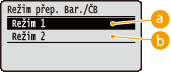
 <Režim 1>
<Režim 1>
Přednost má rychlost tisku.
 <Režim 2>
<Režim 2>
Tisk je možný při méně častém používání tonerových kazet CMY.
 |
|
Pokud vyberete možnost <Režim 2>, rychlost tisku může být nižší.
|
Spec. režim sytosti
Pokud zařízení používáte v prostředí s vysokou vlhkostí, může být sytost tisku světlejší nebo nerovnoměrná. V takovém případě nastavte tuto položku na <Zap>, abyste problém vyřešili.
|
Vyp
 Zap
|
 (
( )
)  <Uživatelská údržba>
<Uživatelská údržba> 

 <Spec. režim sytosti>
<Spec. režim sytosti> 

 <Vyp> nebo <Zap>
<Vyp> nebo <Zap> 

 |
|
Pokud vyberete možnost <Zap> zařízení používáte v prostředí s vysokou vlhkostí, mohou být vytištěné obrazy nebo text rozmazané.
|
Údržba karty SD *
Když se vyskytne chyba na kartě SD nebo když chcete kartu SD vyhodit, můžete vymazat všechna data uložená na této kartě.
Formát
Inicializuje kartu SD. Všechna uložená data jsou z karty vymazána.
 (
( )
)  <Uživatelská údržba>
<Uživatelská údržba> 

 <Údržba karty SD>
<Údržba karty SD> 

 <Formát>
<Formát> 

 <Ano>
<Ano> 

Zcela odstranit data
Všechna uložená data jsou z karty SD vymazána. Tuto operaci provádějte podle potřeby, například pokud chcete kartu SD vyhodit po vymazání všech uložených dat včetně fragmentů, které nelze normálně vymazat. Odstranění všech dat na kartě SD
Spec. režim tisku
Obsahuje položky, které můžete nastavit, když se nedaří tisknout správně.
Korekce zvlnění
Když se papír z některého zdroje papíru při tisku vlní, nastavte tuto položku na <Zap> pro příslušný zdroj papíru.
|
Vyp
 Zap
|
 (
( )
)  <Uživatelská údržba>
<Uživatelská údržba> 

 <Spec. režim tisku>
<Spec. režim tisku> 

 <Korekce zvlnění>
<Korekce zvlnění> 

 Vyberte zdroj papíru
Vyberte zdroj papíru 

 <Vyp> nebo <Zap>
<Vyp> nebo <Zap> 

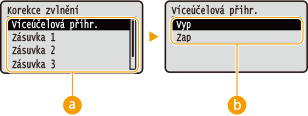
 Výběr zdroje papíru
Výběr zdroje papíru
Vyberte zdroj papíru, u něhož chcete změnit nastavení Korekce zvlnění.
 Přepnutí nastavení
Přepnutí nastavení
Pro provedení korekce zvlnění vyberte možnost <Zap>.
 |
|
Pokud vyberete možnost <Zap>, rychlost tisku může být nižší. Výtisky rovněž mohou být slabé.
|
Omez. zvlnění(tenký)
Pokud tisk na tenký papír vede k zvrásněnému (nebo vlnitému) výtisku, nastavení této položky na <Zap> může problém vyřešit.
|
Vyp
 Zap
|
 (
( )
)  <Uživatelská údržba>
<Uživatelská údržba> 

 <Spec. režim tisku>
<Spec. režim tisku> 

 <Omez. zvlnění(tenký)>
<Omez. zvlnění(tenký)> 

 <Vyp> nebo <Zap>
<Vyp> nebo <Zap> 

 |
|
Pokud vyberete možnost <Zap>, mohou být výtisky slabé.
|
Omezit přilnav. pap.
U oboustranného tisku se potištěné papíry mohou k sobě lepit v závislosti na sytosti tištěných obrazových dat. V takovém případě může problém vyřešit nastavení této položky.
|
Vyp
Režim 1
 Režim 2
|
 (
( )
)  <Uživatelská údržba>
<Uživatelská údržba> 

 <Spec. režim tisku>
<Spec. režim tisku> 

 <Omezit přilnav. pap.>
<Omezit přilnav. pap.> 

 Vyberte režim
Vyberte režim 

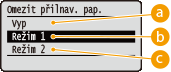
 <Vyp>
<Vyp>
Není provedeno žádné zpracování pro snížení lepení papírů.
 <Režim 1>
<Režim 1>
Za normálních okolností použijte tento režim, protože výchozí nastavení z výroby je takové, že potištěné papíry se k sobě snadno nelepí.
 <Režim 2>
<Režim 2>
Zajistěte, aby se potištěné papíry k sobě nelepily, ani když tisknete vysoce sytá obrazová data.
 |
|
Efekt snížení lepení papíru je větší, ale rychlost oboustranného tisku je u možnosti <Režim 2> nižší než u <Režim 1>.
|
Spec. režim obálky
Pokud se lepicí klopa obálky po zvlhnutí přilepí k obálce, nastavte tuto položku na <Zap>.
|
Vyp
 Zap
|
 (
( )
)  <Uživatelská údržba>
<Uživatelská údržba> 

 <Spec. režim tisku>
<Spec. režim tisku> 

 <Spec. režim obálky>
<Spec. režim obálky> 

 <Vyp> nebo <Zap>
<Vyp> nebo <Zap> 

 |
|
Pokud vyberete možnost <Zap>, mohou být výtisky slabé.
|
Opravit bílou čáru
Na výtiscích se mohou objevit bílé pruhy (čáry). V takovém případě může problém vyřešit nastavení této položky na <Zap>.
|
Vyp
 Zap
|
 (
( )
)  <Uživatelská údržba>
<Uživatelská údržba> 

 <Spec. režim tisku>
<Spec. režim tisku> 

 <Opravit bílou čáru>
<Opravit bílou čáru> 

 <Vyp> nebo <Zap>
<Vyp> nebo <Zap> 

 |
|
Pokud vyberete možnost <Zap>, sytost tisku bude nižší.
|
Omezit odlup. toneru
V závislosti na použitém papíru a podmínkách okolního prostředí, může se toner z vytištěných obrazů setřít. V takovém případě může problém vyřešit nastavení této položky. Efekt zlepšení je nejslabší, když je nastavena možnost <Vyp> nejsilnější, když je nastavena možnost <Režim 2>.
|
Vyp
 Režim 1
Režim 2
|
 (
( )
)  <Uživatelská údržba>
<Uživatelská údržba> 

 <Spec. režim tisku>
<Spec. režim tisku> 

 <Omezit odlup. toneru>
<Omezit odlup. toneru> 

 Vyberte režim
Vyberte režim 

 |
|
Pokud vyberete možnost <Režim 2>, rychlost tisku bude nižší.
Problém stírání toneru se může vyřešit změnou typu papíru nebo podmínek okolního prostředí, aniž by bylo nutné měnit nastavení.
|
Navýšit opr. zakonč.
Pokud je příliš tmavý pouze konec vytištěného obrazu kvůli nedostatečné fixaci toneru, může problém vyřešit nastavení této položky na <Zap>.
|
Vyp
 Zap
|
 (
( )
)  <Uživatelská údržba>
<Uživatelská údržba> 

 <Spec. režim tisku>
<Spec. režim tisku> 

 <Navýšit opr. zakonč.>
<Navýšit opr. zakonč.> 

 <Vyp> nebo <Zap>
<Vyp> nebo <Zap> 

 |
|
Pokud vyberete možnost <Zap>, rychlost tisku bude nižší.
|
Omezit klouz. pap.
V závislosti na podmínkách prostředí se papír nemusí při tisku správně podávat, což povede ke snížené kvalitě tisku. V takovém případě může problém vyřešit nastavení této položky. Specifikujte režim podle toho, zda se má upřednostnit efekt snížení lepení papíru nebo rychlost tisku.
|
Režim 1
 Režim 2
Režim 3
|
 (
( )
)  <Uživatelská údržba>
<Uživatelská údržba> 

 <Spec. režim tisku>
<Spec. režim tisku> 

 <Omezit klouz. pap.>
<Omezit klouz. pap.> 

 Vyberte režim
Vyberte režim 

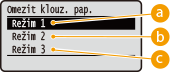
 <Režim 1>
<Režim 1>
Tento režim je vhodný pro tisk dokumentů, které obsahují stránky, na nichž je hodně textu nebo obrazových dat. Nicméně může být nižší rychlost tisku.
 <Režim 2>
<Režim 2>
Při tisku dokumentů s malým množstvím textu nebo obrazových dat sníží výběr tohoto režimu míru snížení rychlosti tisku ve srovnání s <Režim 1>.
 <Režim 3>
<Režim 3>
Tento režim vyberte, pokud se chcete vyhnout nižší rychlosti tisku. Nicméně zvýšení kvality tisku nebude možné.
Spec. úpr. tisku C
Na výtiscích se mohou objevit pruhy v závislosti na použitém papíru a podmínkách okolního prostředí. V takovém případě může problém vyřešit nastavení této položky na <Zap>.
|
Vyp
 Zap
|
 (
( )
)  <Uživatelská údržba>
<Uživatelská údržba> 

 <Spec. úpr. tisku C>
<Spec. úpr. tisku C> 

 <Vyp> nebo <Zap>
<Vyp> nebo <Zap> 

 |
|
Pokud vyberete možnost <Zap>, rychlost tisku bude nižší.
|
Nastavit čárový kód
Nastavte tuto položku na <Úzký>, když není možné správně načíst tištěný čárový kód.
|
Normální
 Úzký
|
 (
( )
)  <Uživatelská údržba>
<Uživatelská údržba> 

 <Nastavit čárový kód>
<Nastavit čárový kód> 

 <Normální> nebo <Úzký>
<Normální> nebo <Úzký> 

Aktualizace firmwaru
Upgraduje firmware zařízení.
 (
( )
)  <Uživatelská údržba>
<Uživatelská údržba> 

 <Aktualizace firmwaru>
<Aktualizace firmwaru> 

 Vyberte způsob připojení
Vyberte způsob připojení 

 <Ano>
<Ano> 

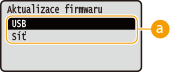
 Výběr způsobu připojení
Výběr způsobu připojení
Vyberte způsob připojení počítače, který provede aktualizaci firmwaru.
První kalibrace
Zadejte časování pro automatické provedení kalibrace po zapnutí napájení. Toto nastavení lze provést samostatně pro korekci neshody barev a kontroly sytosti.
|
Korekce neshody bar.
Po úlohách
 Ihned
Ovládání sytosti
Po úlohách
 Ihned
|
 (
( )
)  <Uživatelská údržba>
<Uživatelská údržba> 

 <První kalibrace>
<První kalibrace> 

 <Korekce neshody bar.> nebo <Ovládání sytosti>
<Korekce neshody bar.> nebo <Ovládání sytosti> 

 <Po úlohách> nebo <Ihned>
<Po úlohách> nebo <Ihned> 

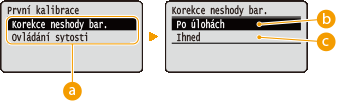
 Typ kalibrace
Typ kalibrace
Vyberte ty kalibrace, pro kterou chcete změnit nastavení. Možnost <Korekce neshody bar.> opravuje neshodu barev a možnost <Ovládání sytosti> opravuje odstín.
 <Po úlohách>
<Po úlohách>
Automaticky spustí kalibraci po dokončení první tiskové úlohy po zapnutí napájení.
 <Ihned>
<Ihned>
Automaticky spustí kalibraci ihned po zapnutí napájení.

Pokud vyberete možnost <Ihned>, nějakou dobu trvá, než je zařízení připravené k tisku.
Způsob podávání pap.
Toto nastavení zadejte, chcete-li dokument tisknout na papír s logy. Chcete-li tisknout na papír s logy, je třeba změnit umístění lícové strany papíru ve zdroji papíru podle toho, zda tisknete jednostranně, nebo oboustranně. Změníte-li však nastavení na možnost <Priorita tisk. str.>, lze papír vkládat lícem dolů při jednostranném i oboustranném tisku. Další informace získáte v části Vkládání předtištěného papíru.
|
Priorita rychlosti
 Priorita tisk. str.
|
 (
( )
)  <Uživatelská údržba>
<Uživatelská údržba> 

 <Způsob podávání pap.>
<Způsob podávání pap.> 

 Vyberte zdroj papíru
Vyberte zdroj papíru 

 <Priorita rychlosti> nebo <Priorita tisk. str.>
<Priorita rychlosti> nebo <Priorita tisk. str.> 


 Výběr zdroje papíru
Výběr zdroje papíru
Vyberte zdroj papíru, u něhož chcete změnit nastavení Režim podávání papíru.
 <Priorita rychlosti>
<Priorita rychlosti>
Při používání papíru s předtištěným logem je potřeba změnit, která strana je nahoru, podle toho, zda provádíte jednostranný, nebo oboustranný tisk.

Pokud se nechcete zabývat tím, na kterou stranu tisknout, doporučujeme vybrat možnost <Priorita rychlosti>.
 <Priorita tisk. str.>
<Priorita tisk. str.>
Chcete-li tisknout na určitou stranu papíru, není třeba obracet papír ve zdroji papíru, ať už je vybrán jednostranný, nebo oboustranný tisk.

I když je vybrána možnost <Priorita tisk. str.> pro zdroj papíru (Papír), je zakázána a zařízení pracuje stejně, jako když je vybrána možnost <Priorita rychlosti>. V tomto případě zaveďte papír stejně, jako když je vybrána možnost <Priorita rychlosti> (Vkládání předtištěného papíru).
Pokud vyberete <Priorita tisk. str.>, rychlost jednostranného tisku bude nižší.
Zobrazit seznam úloh
Vyberte, zda chcete zobrazit seznam dat, která se tisknou a čekají na tisk, když na ovládacím panelu stisknete  (
( ).
).
 (
( ).
).|
Vyp
Zap
 |
 (
( )
)  <Uživatelská údržba>
<Uživatelská údržba> 

 <Zobrazit seznam úloh>
<Zobrazit seznam úloh> 

 <Vyp> nebo <Zap>
<Vyp> nebo <Zap> 

 |
|
Pokud stisknete
 ( ( ), když je vybrána možnost <Vyp>, aktuální probíhající tisková úloha bude zrušena. ), když je vybrána možnost <Vyp>, aktuální probíhající tisková úloha bude zrušena. |
Nízká spotř. toneru
Pokud víte, že nepoužijete velké množství žlutého toneru, před instalací žluté tonerové kazety nastavte tuto položku na <Zap>.
|
Vyp
 Zap
|
 (
( )
)  <Uživatelská údržba>
<Uživatelská údržba> 

 <Nízká spotř. toneru>
<Nízká spotř. toneru> 

 <Vyp> nebo <Zap>
<Vyp> nebo <Zap> 

 |
|
Když nastavíte tuto položku na <Zap>, rychlost tisku může být nižší.
|
Nast. import/export
Data uložená v zařízení a data z nastavení možností nabídek je možné přenést a uložit do paměťového zařízení USB připojeného k přístroji. Exportovaná data lze importovat. Při použití stejného modelu mohou jiné přístroje importovat data exportovaná z tohoto přístroje a naopak.
IMPORT
Můžete importovat data, která byla zapsána ze zařízení do paměťového zařízení USB.
 (
( )
)  <Uživatelská údržba>
<Uživatelská údržba> 

 <Nast. import/export>
<Nast. import/export> 

 <IMPORT>
<IMPORT> 

 <Ano>
<Ano> 

 Vyberte soubor, který chcete importovat
Vyberte soubor, který chcete importovat 

 Zadejte heslo
Zadejte heslo 

 Přečtěte si zprávu
Přečtěte si zprávu 

EXPORT
Data uložená v zařízení a data z nastavení možností nabídek je možné uložit do paměťového zařízení USB.
 (
( )
)  <Uživatelská údržba>
<Uživatelská údržba> 

 <Nast. import/export>
<Nast. import/export> 

 <EXPORT>
<EXPORT> 

 Zadejte heslo
Zadejte heslo 

 Heslo (potvrdit)
Heslo (potvrdit) 

 Přečtěte si zprávu
Přečtěte si zprávu
 |
|
Pro tyto účely můžete používat pouze port USB na pravé straně tiskárny.
Pokud se při připojené USB paměti zobrazí obrazovka <Připraveno k tisku souborů z jednotky USB.>, stiskněte tlačítko
 ( ( ). ).Podrobné informace o importu/exportu dat nastavení najdete v Ukládání/načtení registrovaných dat.
|
Četnost kalibrace
|
Standardní
 Vysoká
|
 (
( )
)  <Uživatelská údržba>
<Uživatelská údržba> 

 <Četnost kalibrace>
<Četnost kalibrace> 

 <Standardní> nebo <Vysoká>
<Standardní> nebo <Vysoká> 

Upozornění k čištění
Vyberte, zda chcete zobrazit zprávu, která vás vyzve k vyčištění fixační jednotky.
|
Vyp
 Zap
|
 (
( )
)  <Uživatelská údržba>
<Uživatelská údržba> 

 <Upozornění k čištění>
<Upozornění k čištění> 

 <Vyp> nebo <Zap>
<Vyp> nebo <Zap> 

Načas. upoz. na čiš. *
Pokud jste možnost <Upozornění k čištění> nastavili na <Zap>, můžete zadat, kdy se má zobrazit zpráva s výzvou k vyčištění fixační jednotky podle počtu vytištěných stran a v jednotkách 1000. Konfigurační strana vám umožňuje zkontrolovat, kolik stran můžete potisknout, než se zobrazí zpráva s výzvou. (Konfigurační strana)
|
1000
 až 50000 až 50000 |
 (
( )
)  <Uživatelská údržba>
<Uživatelská údržba> 

 <Načas. upoz. na čiš.>
<Načas. upoz. na čiš.> 

 Zadejte počet vytištěných stran pomocí
Zadejte počet vytištěných stran pomocí  nebo
nebo 


Časov. kontr. toneru
Pokud chcete změnit, kdy se má zobrazit zpráva upozorňující na docházející toner, vyberte možnost <Vlastní>.
|
Výchozí
 Vlastní
|
 (
( )
)  <Uživatelská údržba>
<Uživatelská údržba> 

 <Časov. kontr. toneru>
<Časov. kontr. toneru> 

 <Výchozí> nebo <Vlastní>
<Výchozí> nebo <Vlastní> 

Urč.čas.kontr.toneru *
Pokud je možnost <Časov. kontr. toneru> nastavena na hodnotu <Vlastní>, zadejte, kdy se má zpráva zobrazit.
|
1 až 20
 až 99 (%) až 99 (%) |
 (
( )
)  <Uživatelská údržba>
<Uživatelská údržba> 

 <Urč.čas.kontr.toneru>
<Urč.čas.kontr.toneru> 

 Pomocí číselných tlačítek zadejte množství zbývajícího toneru v kazetě
Pomocí číselných tlačítek zadejte množství zbývajícího toneru v kazetě 
